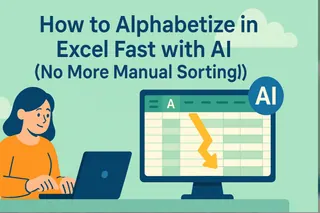在Excelmatic擔任用戶增長經理期間,我見過無數專業人士為Excel自動刪除前導零所苦——尤其是處理SKU編號、員工ID或地理代碼時。消失的零不只是惱人,更可能摧毀整個報表系統。
以下是四種實戰驗證的保留前導零方法(按簡易度排序),以及Excelmatic的AI如何將此流程從手動工作轉為即時解決方案。
方法一:自訂數值格式(適用固定長度代碼)
Excel預設格式會刪除前導零,但自訂格式可覆寫此行為:
- 選取目標儲存格
- 右鍵 → 儲存格格式 → 數值標籤
- 選擇「自訂」
- 輸入符合位數需求的零(如5位數代碼用
00000)
專業提示: 此法適用郵遞區號或固定長度ID,但請注意——僅改變顯示方式,不影響實際值。
方法二:文字格式(當資料非數值時)
適用產品編號或混合字串:
- 選取儲存格 → 儲存格格式 → 文字
- 在輸入值前加撇號(如
'0123)
警告: 文字格式儲存格將失去計算功能。動態解決方案請見方法三。
方法三:公式威力(動態補零)
Excelmatic用戶常向我尋求彈性方案——這些公式能達成:
- TEXT函數:
=TEXT(A1,"00000")強制顯示5位數 - 串接功能:
="0"&A1添加單一前導零
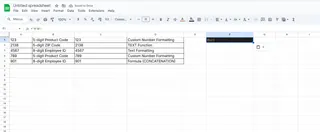
Excelmatic優勢: 我們的AI會根據資料模式建議最佳公式,省去猜測時間。
方法四:VBA自動化(批次處理用)
進階用戶的批量修正方案:
Sub AddLeadingZeros()
Dim cell As Range
For Each cell In Selection
cell.Value = Format(cell.Value, "00000")
Next cell
End Sub
現代替代方案: Excelmatic的AI腳本生成器透過自然語言指令創建客製VBA代碼——無需編程知識。
商業場景中的關鍵意義
- 資料完整性: 正確郵遞區號確保運費計算準確
- 系統相容性: 多數ERP要求固定長度ID
- 專業報表: 一致格式提升可信度
Excelmatic如何革新前導零管理
傳統方法雖有效,但Excelmatic的AI引擎能自動偵測並修正零值刪除:
- 智能導入: 資料輸入時識別編號模式
- 自動格式化: 套用最佳保零格式
- 公式生成: 提供符合資料集的動態解決方案
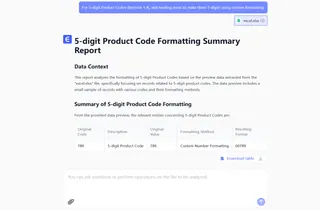
無需糾結格式與公式,只需描述需求(如「確保所有產品ID顯示為8位數」),Excelmatic會處理技術執行。
核心要點
- 自訂格式可視化保留零值,不改變實際值
- 文字轉換適用靜態資料,但限制計算功能
- 公式提供動態控制——Excelmatic為您優化
- VBA可批量修正,但AI工具如Excelmatic讓編程過時
需要大規模保留前導零?試用Excelmatic的AI驅動方案,將原始資料轉為完美格式化報表,零手動調整。